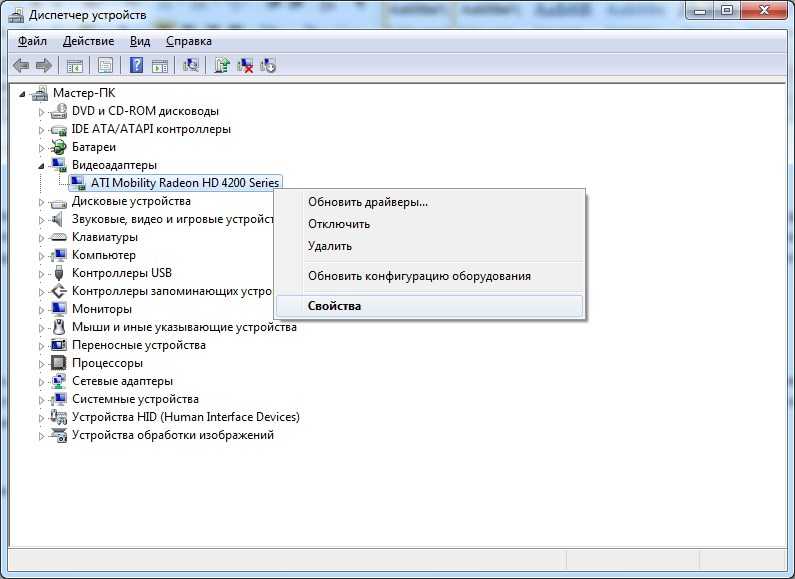Удаление драйвера звуковой карты ASUS: пошаговая инструкция
Если у вас возникли проблемы со звуком на компьютере и вы хотите удалить драйвер звуковой карты ASUS, следуйте нашим советам. Мы расскажем, как безопасно и правильно выполнить эту операцию.

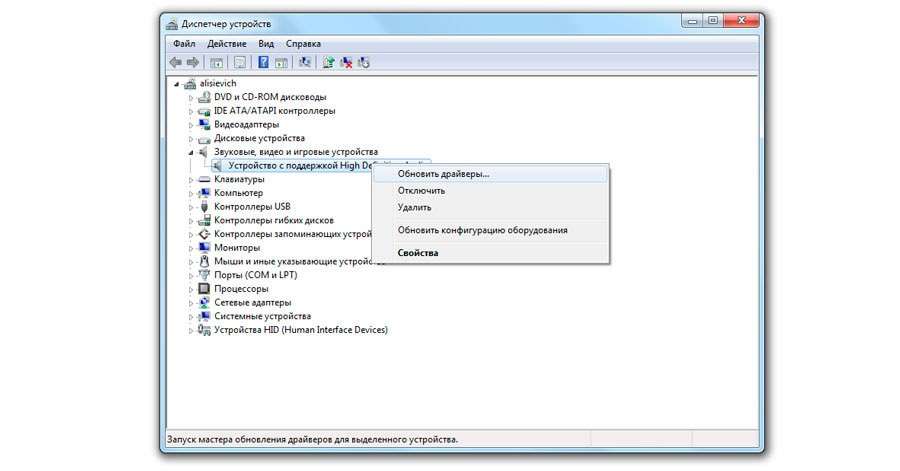

Перед началом процесса удаления драйвера обязательно создайте точку восстановления системы. Это позволит вернуть систему в рабочее состояние, если что-то пойдет не так.

Как откатить и удалить драйвера в Windows 10

Откройте Диспетчер устройств. Это можно сделать, нажав правой кнопкой мыши на значок «Мой компьютер» или «Этот компьютер», выбрав «Свойства», а затем «Диспетчер устройств».

Как полностью удалить драйвер устройства\\ How to completely uninstall the device driver
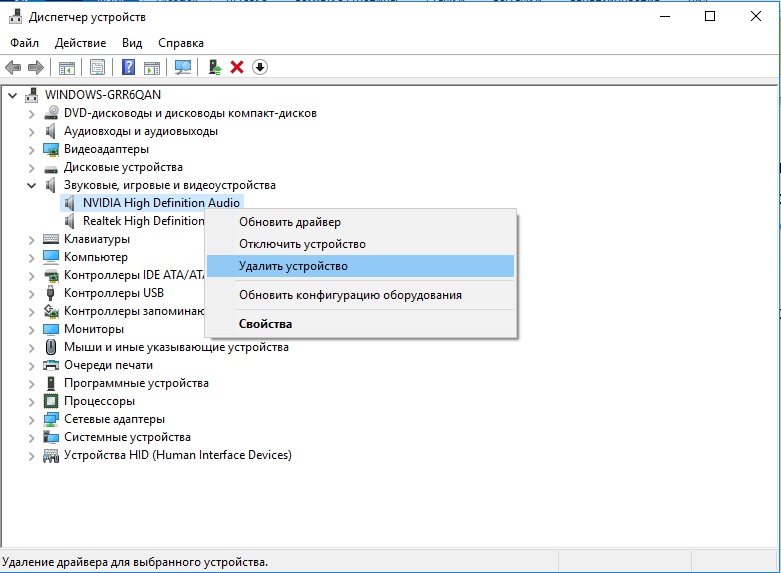
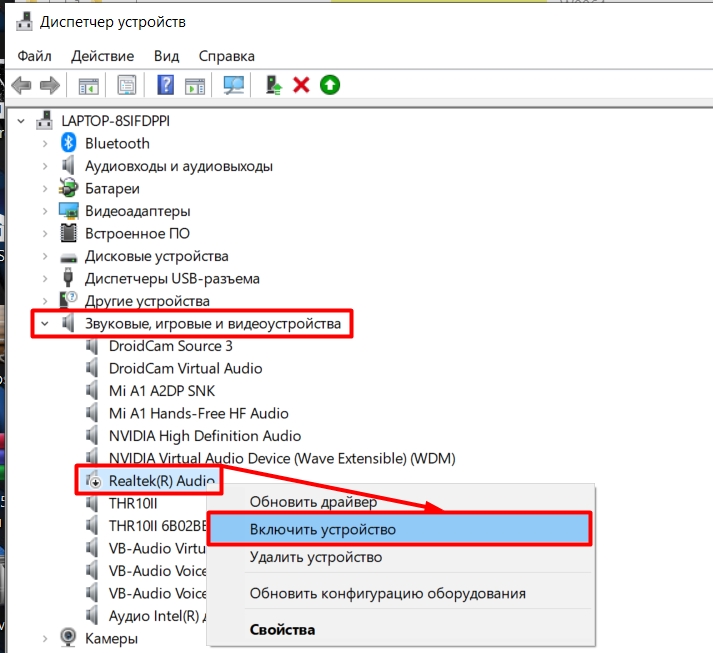
В Диспетчере устройств найдите категорию «Звуковые, игровые и видеоустройства» и раскройте её.

Как удалить драйвер звука Windows aavahrushev.ruие аудио драйвера

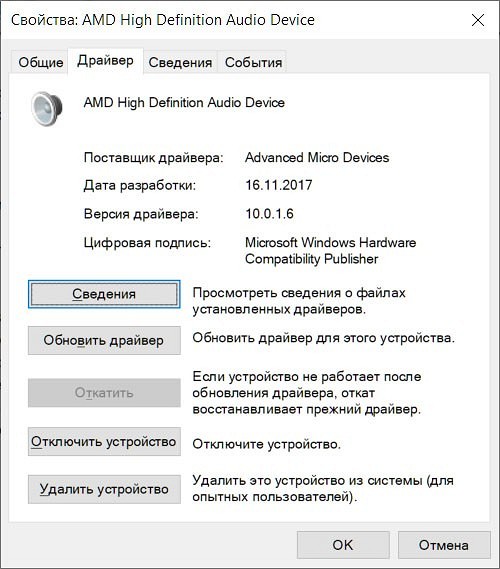
Найдите вашу звуковую карту ASUS в списке устройств, щелкните по ней правой кнопкой мыши и выберите «Удалить устройство».

Драйвер звука - скачать и обновить!

Появится окно подтверждения удаления. Убедитесь, что установлен флажок «Удалить программы драйверов для этого устройства», затем нажмите «Удалить».

Проблемы со Звуком на Asus X571😡 Решения от Мастера Александра


Перезагрузите компьютер, чтобы изменения вступили в силу. Система автоматически установит стандартный драйвер для звуковой карты.
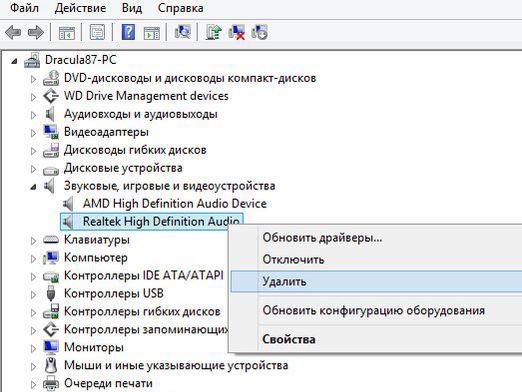
Если автоматическая установка не произошла, скачайте и установите драйвер с официального сайта ASUS.
После установки нового драйвера снова перезагрузите компьютер для завершения процесса.

Как установить, обновить, откатить или переустановить аудио драйвер?
Проверьте работоспособность звуковой карты, воспроизведя любой звуковой файл или видео.

Поиск и обновление драйверов для звуковых карт


Если проблемы со звуком сохраняются, обратитесь в техническую поддержку ASUS для получения дальнейшей помощи.

Драйвер звука есть, но аудиовыхода нету (РЕШЕНИЕ ПРОБЛЕМЫ)